実践: Microsoft は Windows 11 のメモ帳に Copilot AI を導入します
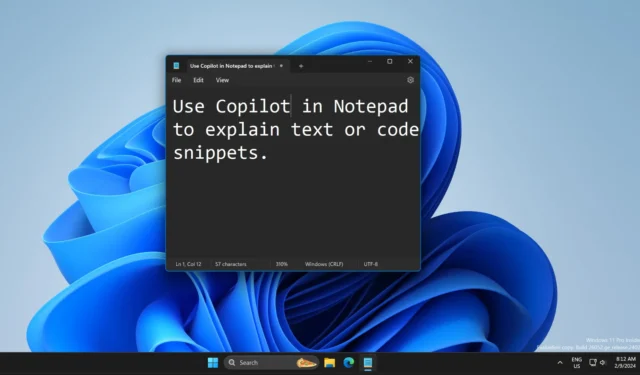
MicrosoftはCopilot AIをWindowsから切り離せないものにする計画だ。 Windows 11 および 10 用の Copilot をリリースし、Microsoft アプリに追加した後、メモ帳で Copilot AI を使用して簡略化された説明を取得できるようになりました。この機能を使用するには、Microsoft Store からメモ帳アプリの更新プログラムをインストールできますが、Dev チャネルまたは Canary チャネルでのみ機能することに注意してください。
メモ帳バージョン 11.2401.25.0では、コンテキスト メニューに「Explain with Copilot」オプションが追加されています。テキストの塊 (文、コード スニペットなど) を強調表示した後、右クリックして [ Copilot で説明] オプションを選択します。または、 Ctrl + Eショートカットを押してこの機能を呼び出すこともできます。
次に、[送信]ボタンをクリックして、Copilot に説明を求めます。テキストのチャンクをコピーして Copilot ウィンドウに貼り付け、クエリを表現する作業を自動化します。この機能は、Copilot チャット ボックスを使用してテキストの本文を説明するのとまったく同じように機能しました。
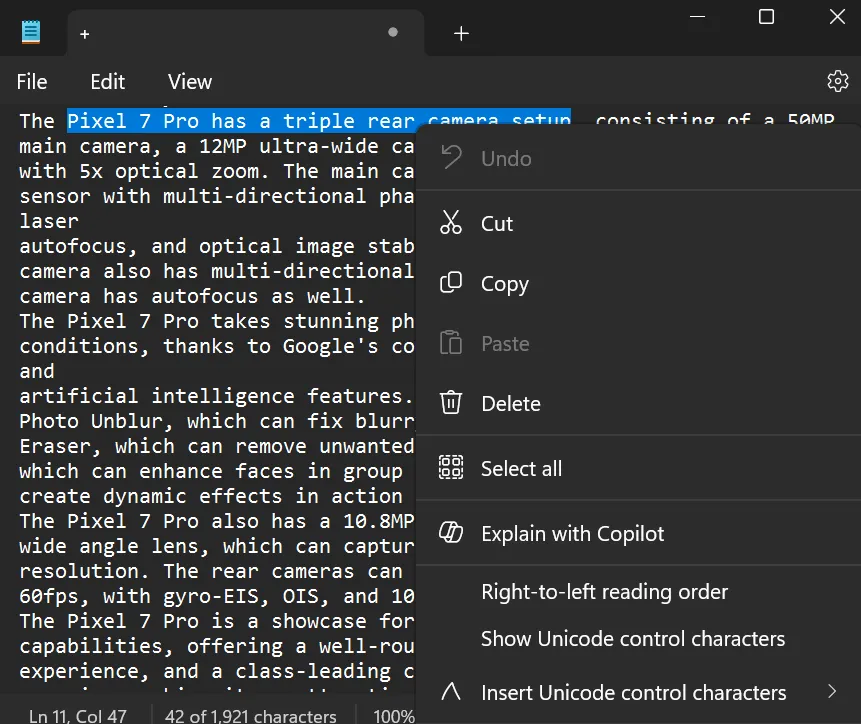
それでも、答えを表示するには Copilot ウィンドウを開く必要があります。メモ帳ウィンドウ内では応答が得られませんが、これは驚くべきことであり、Microsoft はこれを「メモ帳内のコパイロット」ソリューションとして提供しているからです。

メモ帳は 2023 年に大幅な改良も行われ、タブのサポート、テーマ、文字数表示が含まれます。ただし、Canary チャネルと Dev チャネル用の Windows 11 Insider Preview Build 26052 にはさらにアップグレードがあります。
Windows 11 I26052 では多くのことが起こっています
ビルド 26052 にアップグレードすると、Windows で Sudo を使用できるようになります。オーディオ マイク テストユーティリティを使用して、入力を構成および微調整できます。
Bluetooth Low Energy Audio (LE Audio) をサポートする補聴器を使用して周囲の音を管理し、通話体験を向上させる機能もあります。ただし、この機能にアクセスするには、ユーザーは LE Audio 互換 PC を持っている必要があります。
コパイロットは大幅な改善の中心であり、現在はタスクバーの右端に移動しています。サイズ変更可能になり、並列モードまたはオーバーレイ モードで使用できるようになりました。
テキストをコピーするときは、メモ帳と同様に、[ Copilot] アイコンをクリックして、 [Summarize]、[Explain]、または[Send to Copilot]オプションを選択できます。

PC 上のテキストをコピーすると、Copilot アイコンの上に小さな円 (通知と考えてください) が表示されます。PC で省エネアイコンを有効にすると、新しい省エネアイコンも表示されます。
これらの機能に加えて、Microsoft の発表には、 Snipping Tool およびその他のシステム アプリの改善とバグ修正が含まれています。


コメントを残す